Hooli GTK-temat är ett modernt tema för Linuxsom lånar mycket designpåverkan från Google och materialets designspråk. Temat liknar GTK-teman som Adapta, Paper och Materia. Officiellt stöder det alla de stora GTK-baserade Linux-skrivbordsmiljöerna, så länge de har tillgång till den senaste GTK3-teknologin.
Ladda ner Hooli GTK-tema
Hooli kan laddas ner via teman webbplatsen Gnome-look. För att få det, besök denna sida här, klicka på "filer" och ladda ner Hooli.zip till din Linux-dator.
Vill du inte använda Gnome-look? Öppna ett terminalfönster och använd wget ladda ner program för att ta tag Hooli.zip.
Obs: har inte Wget installerat? Gå över till Pkgs.org och ladda ner wget för ditt Linux-operativsystem.
Det är möjligt att använda wget program för att ladda ner filen via terminalen.
wget https://archive.org/download/Hooli/Hooli.zip
När Hooli GTK-temat har laddats ned, följ instruktionerna nedan för att lära dig hur man extraherar temafilerna.
Extrahera Hooli GTK-temafiler
Innan du kan använda Hooli på din Linux-dator måste temafilerna extraheras. Eftersom temafilarkivet är i zip-format, är packa upp verktyg krävs. Starta en terminal och följ instruktionerna för att installera Unzip på Linux.
Ubuntu
sudo apt install unzip
Debian
sudo apt-get install unzip
Arch Linux
sudo pacman -S unzip
Fedora
sudo dnf install unzip
OpenSUSE
sudo zypper install unzip
Generisk Linux
Använder du en mindre känd Linux-distribution? Oroa dig inte! Unzip-verktyget är ett av de mest populära sätten att extrahera Zip-arkiv på Linux. Eftersom det är så allestädes närvarande, finns det en stor chans att ditt operativsystem har det i sina paketförråd. För att få det, söka efter "packa upp" eller "zip" och installera det sätt du vanligtvis installerar program.
När Unzip är installerat och fungerar på Linux är det dags att extrahera Hooli.zip. Använda CD flytta terminalen till ~ / Överför katalogen. Ta sedan ut filerna.
cd ~/Downloads unzip Hooli.zip
Eller om du laddade ner med wget, gör:
unzip Hooli.zip
När unzip-kommandot är slut kommer Hooli GTK-temafiler att extraheras helt (tack vare Unzip) på din Linux-PC.
Verifiera temafiler
Innan du går vidare med installationen är det en bra idé att visa mappen och se till att alla temadata finns där. Använda CD kommandot, flytta till temamappen Hooli.
cd ~/Downloads/Hooli
Eller för wget downloaders:
cd ~/Hooli
Visa innehållet i Hooli-katalogen med ls.
ls -a
Installera Hooli GTK

Det är dags att ställa in Hooli GTK-temat på din Linux-dator. Följ instruktionerna nedan för att få det att fungera.
Installera för enanvändare
Gör följande för att installera Hooli-GTK på Linux för en enda användare.
Steg 1: Skapa en .themes mappen i hemkatalogen med mkdir kommando.
mkdir -p ~/.themes
Steg 2: Placera Hool-GTK-filer i mappen .thema med mv kommando.
mv ~/Downloads/Hooli ~/.themes
eller
mv ~/Hooli ~/.themes
Installera hela systemet
Det är möjligt att ställa in Hooli så att varje användare kan få åtkomst till den genom att placera den i rottema-mappen. För att göra det, kör:
sudo mv ~/Downloads/Hooli /usr/share/themes
eller
sudo mv ~/Hooli /usr/share/themes
Ikoner för Hooli
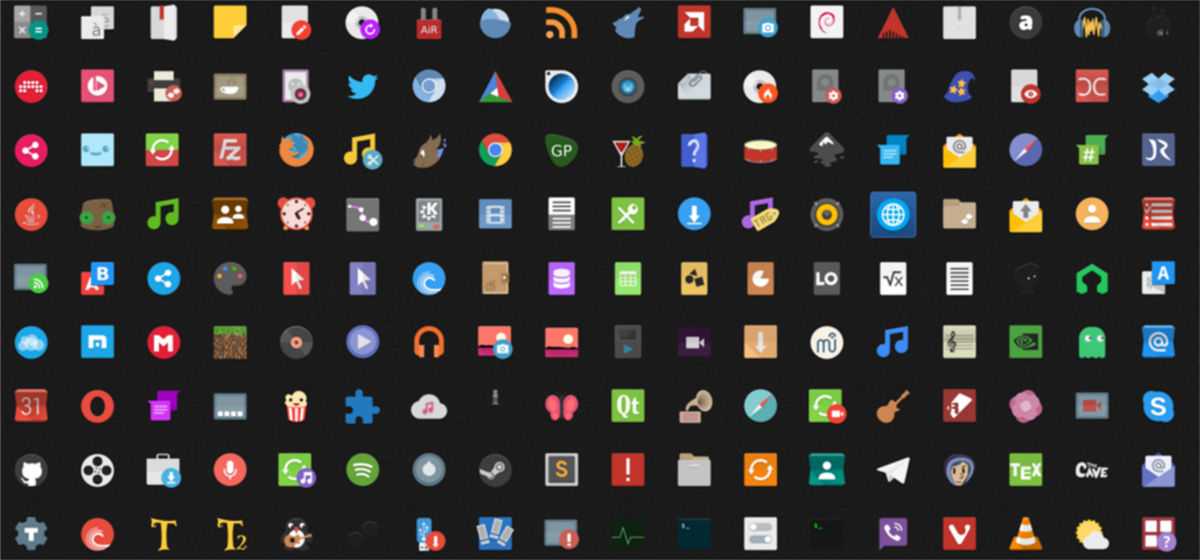
Behöver en bra uppsättning ikoner för att använda med HooliGTK-tema? Kolla in Papirus-ikontema. Det är ett mycket aktivt, materialdesigninspirerat ikontema för Linux-skrivbordsmiljön som passar perfekt med din nya Hooli-installation.
Om du vill veta mer om Papirus och hur du installerar dettillsammans med Hooli och din Linux-PC, kolla in vår djupgående handledning om den. Vi går igenom hur du laddar ner Papirus och konfigurerar det på många olika Linux-distributioner!
Aktivera Hooli GTK-tema
Hooli GTK-tema är installerat på din Linuxdator, men du kommer inte att kunna använda den på ditt Linux-skrivbord om du inte anger det som standardtema på din dator. För att göra detta öppnar du systeminställningsområdet. När du är i inställningar, titta igenom och hitta inställningarna för "Utseende" eller "tema". Inom avsnittet "Utseende" eller "tema" går du igenom och ändrar GTK-temainställningarna från standardtema till "Hooli."
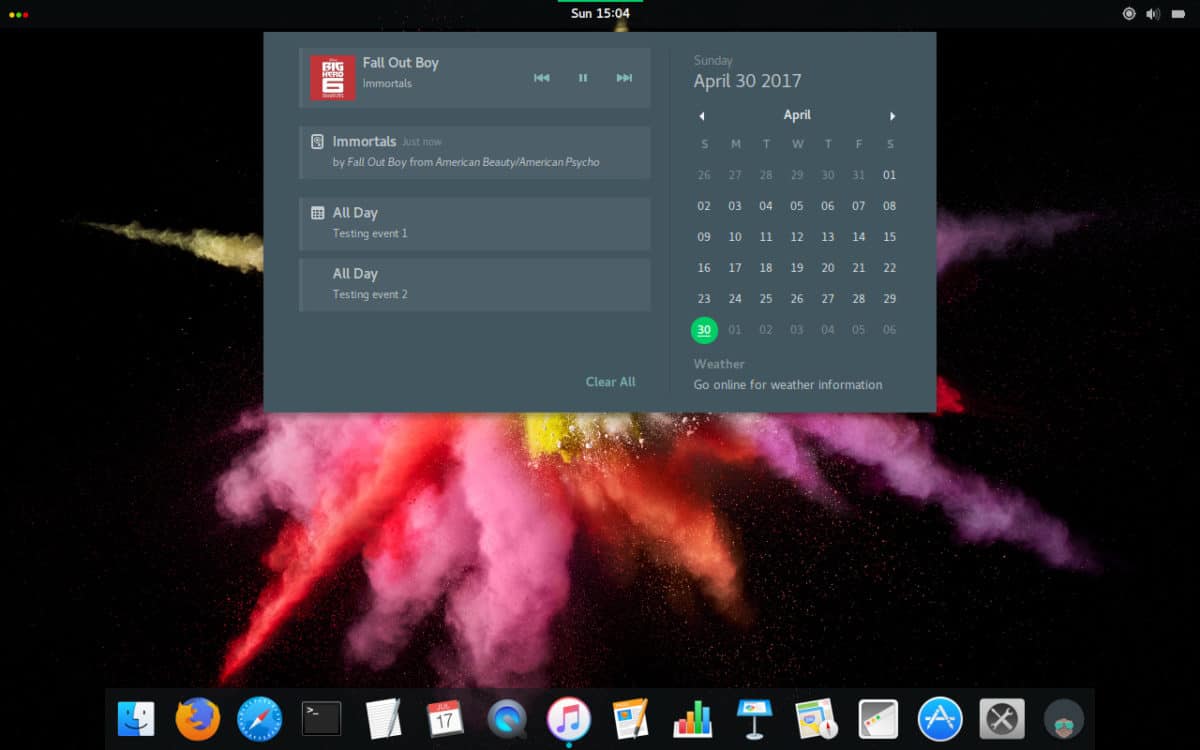
Osäker på hur du ställer in Hooli GTK-tema somstandard på din Linux-skrivbordsmiljö? Vi kan hjälpa! Leta nedan efter den skrivbordsmiljö du använder i listan nedan. Var och en av länkarna i listan pekar på en fördjupad handledning som går igenom hur man ställer in saker som anpassade teman, ikoner och mer!
Obs: Hooli är ett GTK-baserat tema, så det fungerar inte på skrivbordsmiljöer som KDE Plasma 5, LXQt eller andra inställningar som inte använder GTK.
- Kanel
- Gnome Shell
- LXDE
- Para
- Undulat
- xfce4













kommentarer